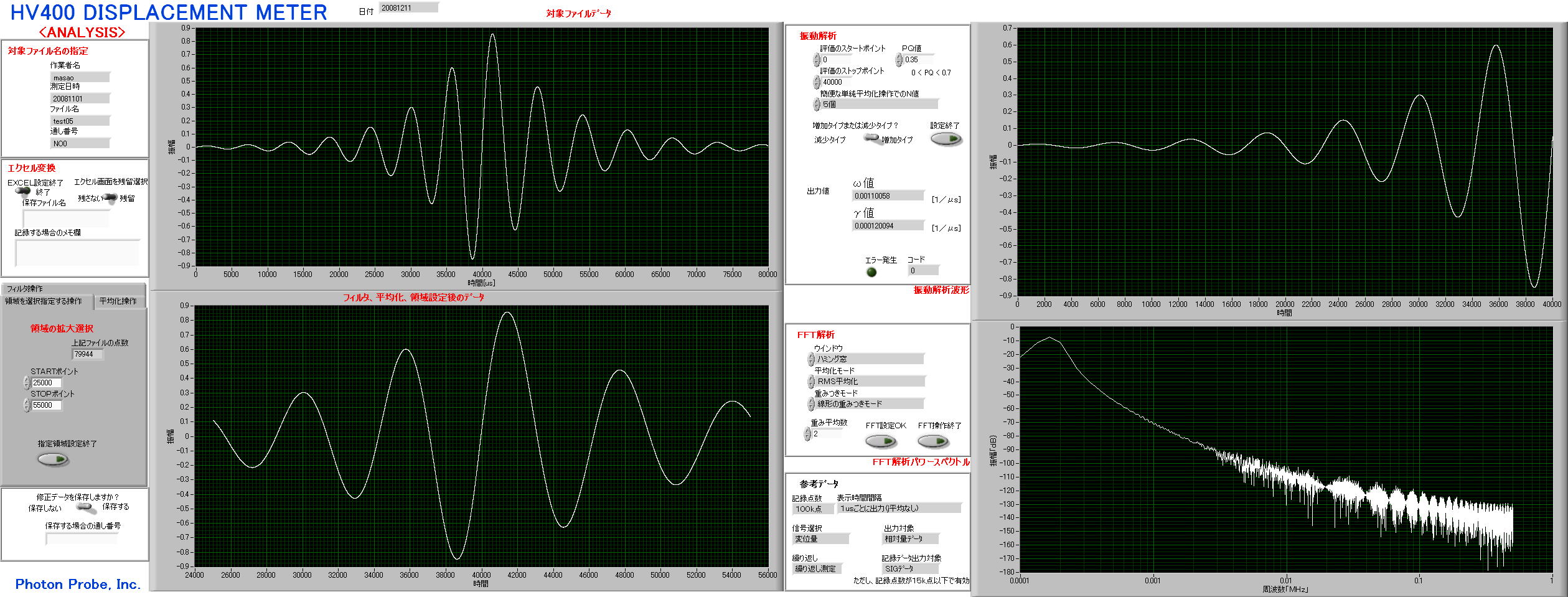<<解析画面>> 予告なく画面構成および項目を変更することがあります
解析画面の例を示しながら、その解析内容と操作を説明します。
下図はPCの解析画面です。
グラフが4つ示されていますが、
左上 ; 測定結果グラフ(縦軸:測定値、横軸:時間)
左下 ; 測定結果を平均化操作、領域指定、フィルター操作を行った結果のグラフです。(縦軸:測定値、横軸:時間)
右上 ; 測定結果に対して、振動解析を行う対象のみに制限したグラフです。(縦軸:測定値、横軸:時間)
右下 ; 測定結果に対して平均化操作、領域指定、フィルター操作を行った結果を、FFT解析したグラフです。(縦軸:スペクトル強度、横軸:周波数)
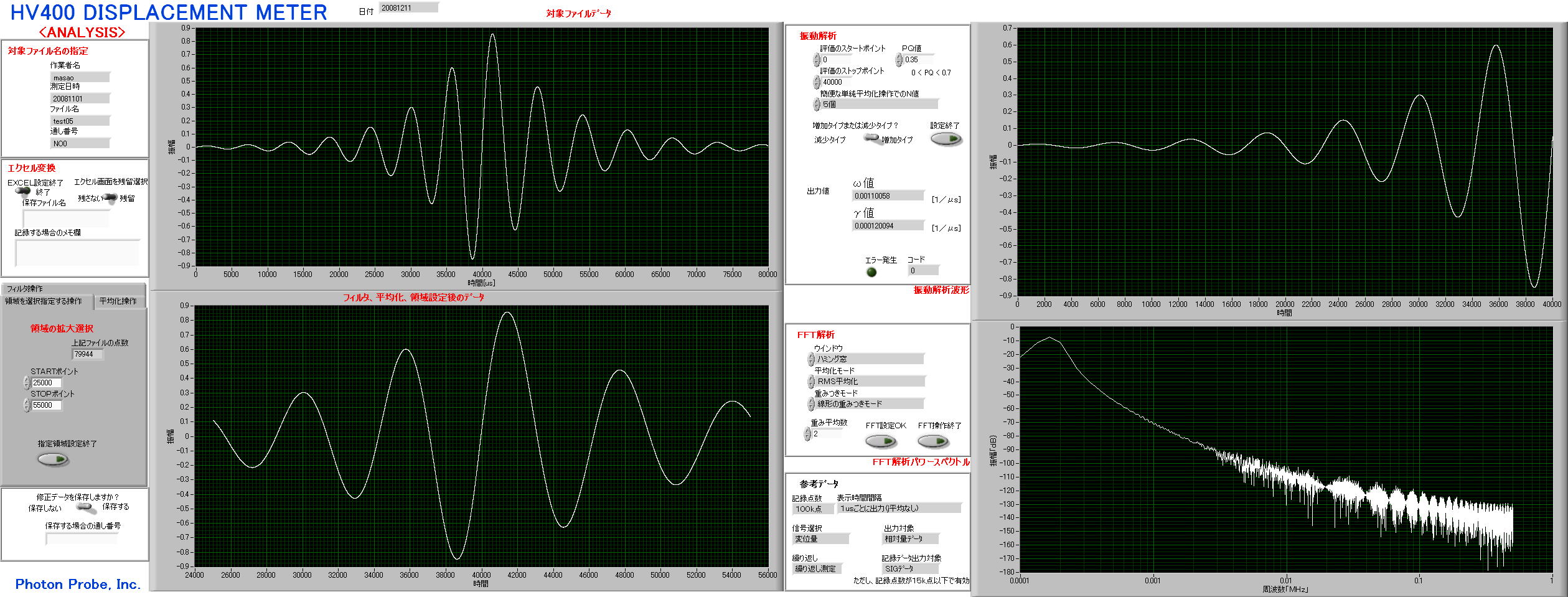
操作を順番は次のとおりです。
(1)解析する対象のファイル名を入力します。入力の方法はPC側の質問に答える形で選択します。
ファイル名は、単発測定と繰り返し測定では異なります
保存ファイル名は
単発測定の場合
C¥PhotonProbe¥<作業者名>¥<日付>¥<ファイル名>
繰り返し測定の場合
C¥PhotonProbe¥<作業者名>¥<日付>¥<ファイル名>¥<通し番号>
と与えられています。したがって、ファイル選択後は、キーとなる<作業者名>、<日付>、<ファイル名>、<通し番号>が表示されます。
それと同時に、左上にグラフ表示されます。測定点数が多い場合、PCの解像度より、すべての点は表示されず、間引かれて表示されています。
(2)平均化操作、フィルタ操作、領域指定操作につき、繰り返し行います。
<領域指定操作>
スタートポイントとストップポイントを指定します。
<平均化操作>
平均化の方法と、対象とする点数等を指定します。
<フィルタ操作>
フィルタ種類を指定します。
この3つの操作は、順番を入れ替えて繰り返しできます。途中で計測データをもう一度対象にすることもできます。
(3)エクセル変換できます。
エクセル変換した表をそのまま残すか否かの判断や、ファイル名、メモを入力します。
(4)これらの修正データを保存できます
単発測定でも、繰り返し測定でも
C¥PhotonProbe¥<作業者名>¥<日付>¥<ファイル名>¥<保存する場合の通し番号>
の形のファイル名となります。<保存する場合の通し番号>を入力します。
(5)FFT解析できます。
FFT条件を入力します。
(6)振動解析できます。
振動解析する領域、単純平均条件、などを入力します。
振動は次の形で表現されるとしてγ、ωを求めます。
Aexp(γt)sin(ωt)
γの正負をあらかじめ決めるため、増加振動か減衰振動かを入力します。
(7)解析終了するか、または(1)に戻って解析を継続します。
計測等に関する画面もご参照ください。
1.測定画面
2.ファイルリスト一覧画面
3.スタート画面
 HV400の画面に戻ります
HV400の画面に戻ります
”光で物理量を高精度に計測”
お問い合わせ、ご質問は下記までお願いします。
株式会社フォトンプローブ 代表取締役 理学博士 平野雅夫
TEL 048−538−3993 本社
電子メール photonprobe@asahinet.jp
注意;2020年5月より、本社を移転しています。
旧本社の電話番号は使用できません